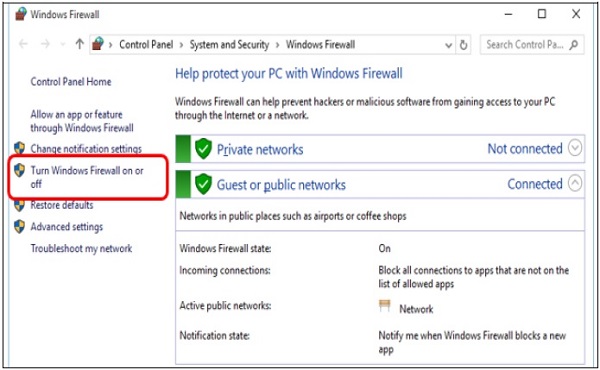Windows 10 - 安全
Windows 10 提供了一系列工具,可帮助您保护计算机免受病毒和其他恶意软件等威胁。三个主要安全工具是 −
- 用户帐户控制
- Windows Defender
- Windows 防火墙
用户帐户控制
Windows 用户帐户控制是一种工具,当有人或某物试图更改您的计算机系统设置时,它会向您发出警告。发生这种情况时,屏幕会提醒您,直到管理员确认更改。这有助于保护您的计算机免受意外更改或恶意软件篡改设置的侵害。
初始情况下,此用户帐户控制设置为中到高级别,这意味着它仅在应用程序尝试更改您的计算机时才会通知您。但是,您可以按照以下步骤将此设置更改为所需的级别 −
步骤 1 − 通过在搜索栏中搜索打开控制面板。
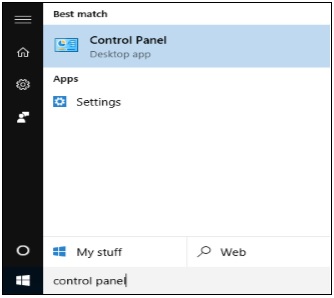
步骤 2 −打开控制面板后,选择用户帐户。
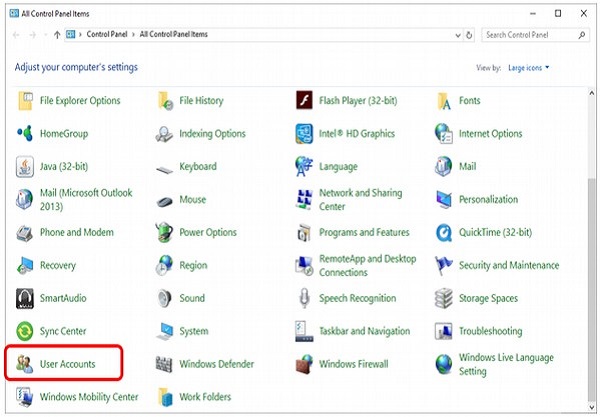
选择"用户帐户"后,点击"更改用户帐户控制设置"。
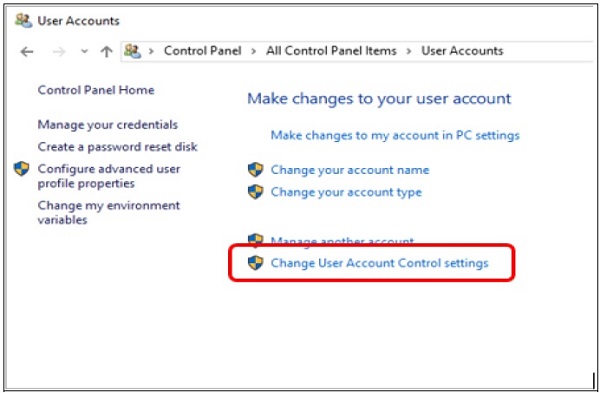
在用户帐户控制设置中,您可以将滑块移动到所需位置。Windows 10 将提供系统在该级别下的行为摘要。
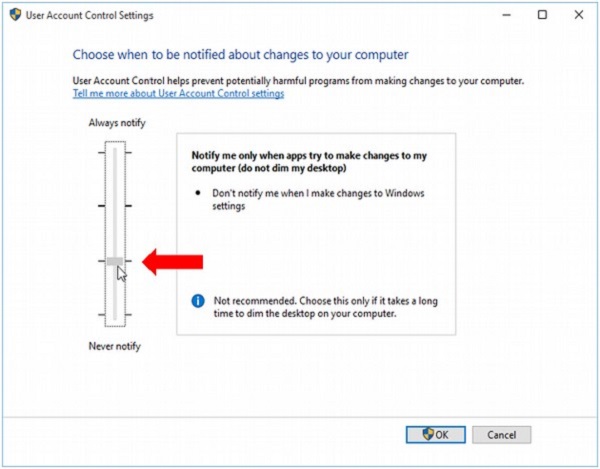
Windows Defender
Windows Defender 是操作系统内置的防病毒和恶意软件防护软件。它允许您扫描计算机中的恶意软件,同时检查您打开的每个文件或程序。
要配置 Windows Defender,请按照以下步骤操作 −
步骤 1 − 前往设置并选择更新和安全。
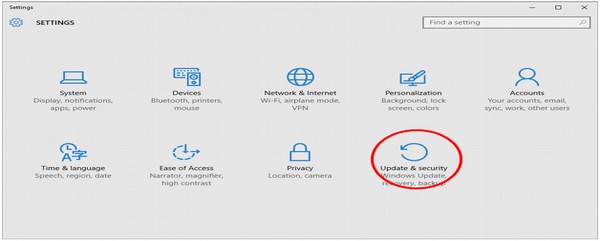
步骤 2 − 在更新和安全在"安全"窗口中,选择 Windows Defender。
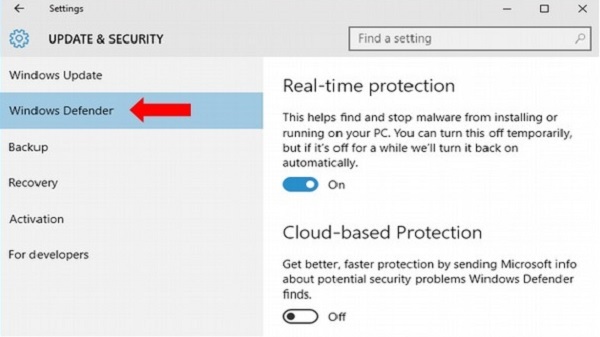
您可以在此处自定义设置,例如关闭实时保护或启用云保护,这允许 Defender 向 Microsoft 发送其发现的安全威胁信息。
Windows 防火墙
Windows 防火墙可阻止未经授权的外部访问进入您的计算机。默认情况下,它处于启用状态,以保护您的计算机和网络。
如果您想自定义防火墙,请按照以下步骤操作 −
步骤 1 −在搜索栏中搜索控制面板并打开它。
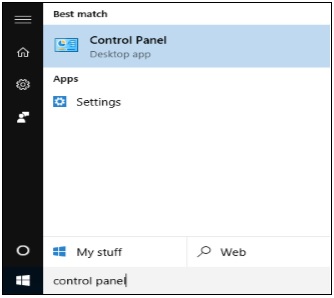
步骤 2 − 打开控制面板后,选择Windows 防火墙。
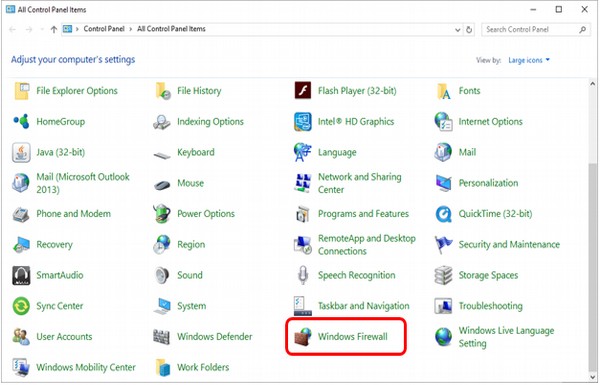
步骤 3 − 在Windows 防火墙窗口中,您可以通过打开或关闭它,或选择何时保护您的计算机来自定义它的设置。